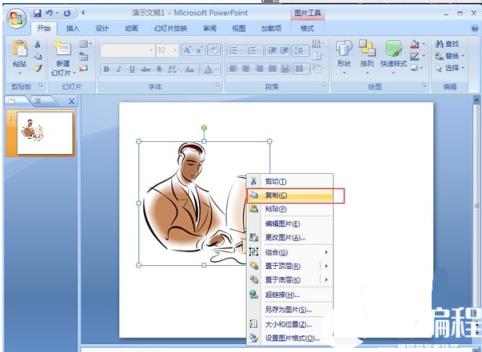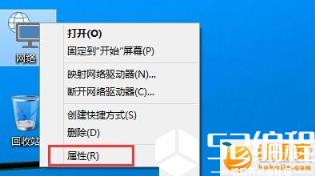如何快速实现PPT中的网页插入
软工小能手
2024-04-17 23:27
在PPT的讲解过程中,我们可能经常会使用到网页插入,通过连接来展示更多形象具体的内容,以前我们多数都采用控件的方法,操作起来确实比较麻烦。本例小编悄悄告诉大家:其实微软官方推出了一键在PPT2016中插入网页的好方法,但找到这个方法并不简单,下面就让小编为大家揭开这个面纱吧!
当我们在PPT2016中插入网页后,显示需要通过“加载项”来实现,然而当我们打开该选项后,却发现没有任何加载项。这种情况下我们应该怎么解决呢?下面我们一起来看一下吧!

首先第一步,我们需要上网,然后用自己的微软账号登录Office应用商店,登录完成后我们在搜索框中输入“webViewer”搜索出该加载项,点击安装这个加载项,这下我们就有了加载项了。

完成加载项的安装后,我们会看到之后弹窗的窗口中有一个绿色的添加按钮,点击绿色“添加”按钮,加载此项,具体操作步骤如下图所示:

下面我们需要在随后点击网页中出现的Office组件提示选项PPT,点击之后我们会看到显示“正在打开,请稍候……”的提示,具体操作界面如下图所示:

完成以上几个步骤的操作后,系统之后将会自动启动PPT并转入新应用确认窗口,这时候我们只需要点击“信任此应用”按钮就完成我们设置的大部分内容了。

之后我们在PPT演示需要出现网页的地方,只需添加该WebViewer加载项,输入链接的网页地址,就可以在PPT演示中轻松插入网页了,如下图所示:

以上就是本例的全部内容啦,小伙伴们对于网页插入的快速方法掌握得怎么样呢?因为需要通过搜索下载几个小插件才能实现网页的快速插入,所以清楚这个方法的小伙伴并不多哦!磨刀不误砍柴工,希望本例对大家有所帮助!
免责声明:
① 本站未注明“稿件来源”的信息均来自网络整理。其文字、图片和音视频稿件的所属权归原作者所有。本站收集整理出于非商业性的教育和科研之目的,并不意味着本站赞同其观点或证实其内容的真实性。仅作为临时的测试数据,供内部测试之用。本站并未授权任何人以任何方式主动获取本站任何信息。
② 本站未注明“稿件来源”的临时测试数据将在测试完成后最终做删除处理。有问题或投稿请发送至: 邮箱/279061341@qq.com QQ/279061341